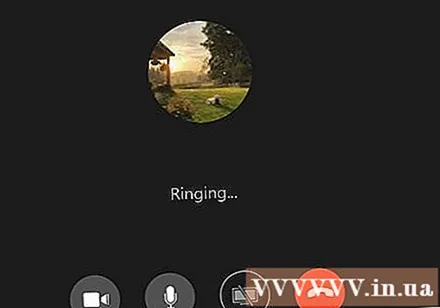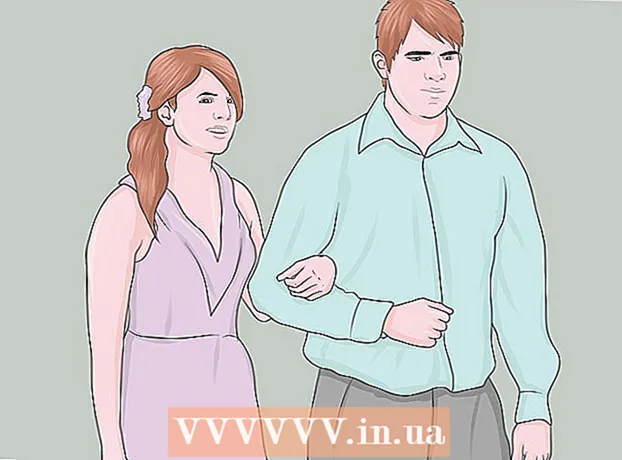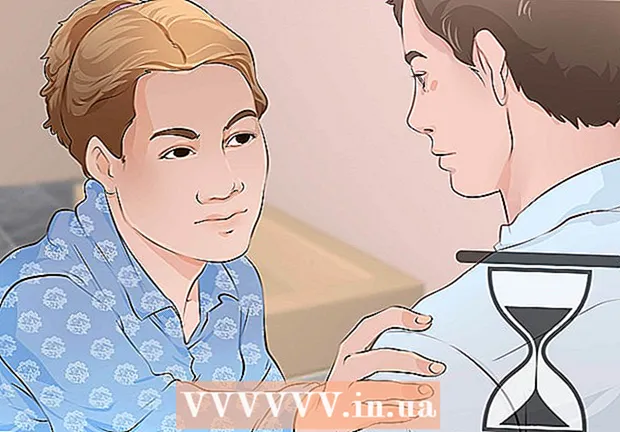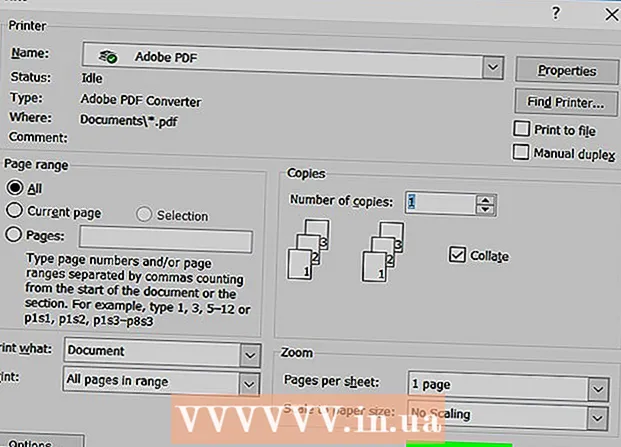May -Akda:
Louise Ward
Petsa Ng Paglikha:
9 Pebrero 2021
I -Update Ang Petsa:
1 Hulyo 2024

Nilalaman
Handa ka na bang kunin ang iyong karanasan sa chat sa Facebook sa susunod na antas? Gumawa ng mga libreng video call sa iyong mga kaibigan sa Facebook gamit ang pahina sa Facebook o ang Messenger app. Ang video chat ay hindi nangangailangan ng anumang iba pang software, ngunit kung tumawag ka sa pamamagitan ng computer, ilan lamang sa mga browser ang sumusuporta sa tampok na ito.
Mga hakbang
Paraan 1 ng 2: Gumamit ng Messenger sa mga mobile device
Magbukas ng isang pag-uusap kasama ang taong nais mong tawagan. Bubuksan mo ang chat sa isang tao, kasalukuyang hindi sinusuportahan ng Facebook ang pagtawag sa video sa mga pangkat.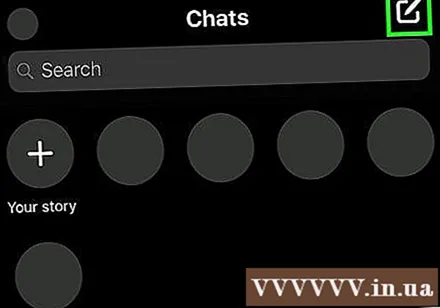
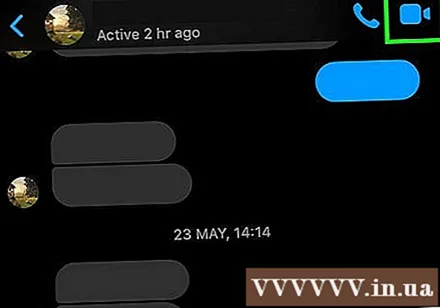
I-tap ang pindutan ng video call sa tuktok ng pag-uusap upang magsimulang tumawag.- Kung kulay-abo o hindi nakikita ang pindutan, ang taong nais mong tawagan ay kasalukuyang hindi magagamit upang makatanggap ng tawag.
Hintayin ang sagot ng ibang tao. Ang taong tatawagan mo ay aabisuhan na tumatanggap sila ng isang video call. Maaari silang tumugon gamit ang Messenger app o pahina sa Facebook at isang webcam.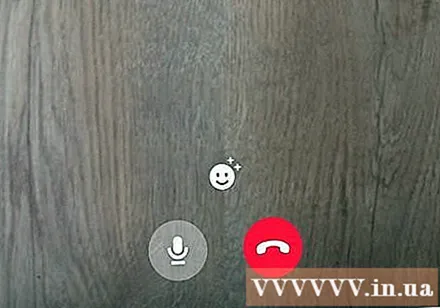
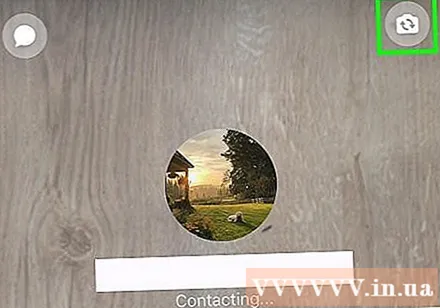
Pindutin ang pindutan ng switch ng camera upang lumipat sa pagitan ng harap at likurang mga camera. Maaari mong hawakan ang pindutang ito sa panahon ng isang video call upang mabago ang ipinakitang camera sa Messenger. anunsyo
Paraan 2 ng 2: Gumamit ng isang pahina sa Facebook
Ikonekta ang webcam sa computer (kung kinakailangan). Kung ang computer ay hindi nakakonekta sa isang webcam, kakailanganin mong i-install ang aparatong ito bago simulan ang pagtawag sa video.
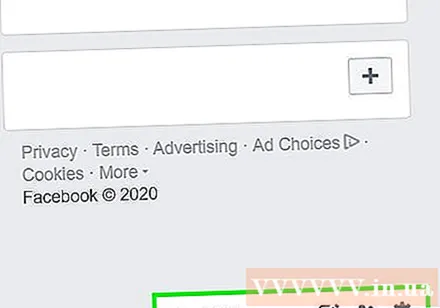
Buksan ang chat sa pahina ng Facebook. Mag-click ka sa chat box sa kanang ibabang sulok upang buksan ang chat kung kinakailangan.- Kailangan mong gumamit ng mga browser tulad ng Chrome, Firefox o Opera. Hindi sinusuportahan ang pagtawag sa video sa mga browser ng Internet Explorer, Safari o Edge.
Piliin ang taong nais mong tawagan sa video. Maaari kang pumili ng isa sa mga taong madalas mong nakikipag-chat mula sa listahan, o makahanap ng isang tao sa pamamagitan ng pagta-type ng kanilang pangalan sa patlang ng paghahanap sa ilalim ng listahan.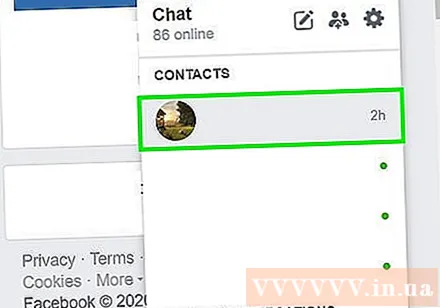
- Sa kasalukuyan, sinusuportahan lamang ng Facebook ang pagtawag sa video sa isang tao. Maaaring maidagdag ang pagtawag sa video ng pangkat sa hinaharap.
I-click ang pindutan ng video call. Ang pindutang ito ay parang anino ng isang video camera. Lilitaw ang isang bagong window.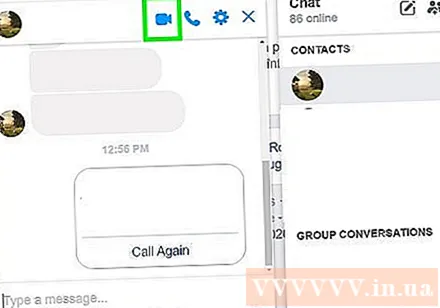
- Kung hindi mo mai-click ang pindutan ng video call, ang tatanggap ay hindi magagamit upang makatanggap ng tawag.
Payagan ang Facebook na i-access ang webcam. Mag-iiba ang prosesong ito depende sa browser na iyong ginagamit. Karaniwan, kakailanganin mong i-click ang "Payagan" o "Ibahagi" upang bigyan ang pag-access sa Facebook webcam.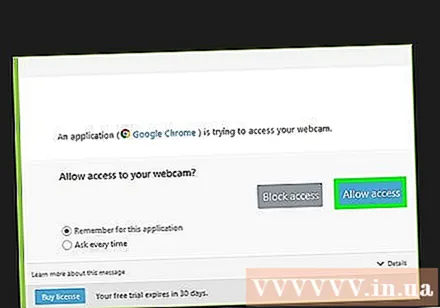
Hintayin ang sagot ng ibang tao. Ang taong tawagan mo ay aabisuhan ng isang papasok na tawag sa pamamagitan ng Facebook o ng Messenger app depende sa kung aling aparato sila online (online). Magsisimula ang iyong video chat kapag pinili nilang tumugon. anunsyo